Windows için GifCam Kullanarak Bilgisayarınızın Ekranını GIF Formatında Kaydedin
Daha önce, Windows için gerçekten harika bazı screencast programlarını ele aldık. Screenbird, Rylstim Ekran Kaydedici, Acala Ekran Kaydedici ve Ekran görüntülü-O-Maticher biri kendine özgü özellikler ve işlevler sunar. Bununla birlikte, bu screencast araçlarının çoğu çıktı dosyalarını WMV, MP4, MPEG vb. Video formatlarında kaydetmeye izin verir. Ekran görüntülerini GIF dosyaları olarak kaydedebilen bir Windows uygulaması arayışı içindeyseniz, GifCam. Uygulama, herkesin ekran etkinliğini doğrudan GIF formatına yakalamasını kolaylaştırır önce videoyu başka bir biçimde kaydetmeniz ve ardından üçüncü taraf aracılığıyla GIF'e dönüştürmeniz gerekir dönüştürücüler. Dahası, hareket halindeyken kullanmanıza izin veren ve sizi herhangi bir kurulum derdinden koruyan taşınabilir bir uygulamadır.
GifCam, işleri basitleştirmeye yardımcı olan oldukça çıplak kemik tasarımına sahiptir. Kullanıcı dostu ve her açıdan oldukça sezgisel. Merkezdeki boş kısım, uygulamanın yakalama alanıdır; bu alanda yaptığınız herhangi bir etkinlik, within Rec ’düğmesine bastığınızda GifCam tarafından otomatik olarak yakalanır. GifCam’in penceresi tamamen yeniden boyutlandırılabilir, yani çekim alanının boyutunu istediğiniz zaman artırabilir ve azaltabilirsiniz.
İlginçtir, ekran görüntülerini yakalamanın iki farklı yolu vardır. Bunlardan biri, GifCam'in yanınızda herhangi bir ek çaba harcamadan anında etkinliği yakalamaya başlaması için 'Rec'i tıklamaktır. Diğer seçenek, bir kerede bir ekran karesini manuel olarak yakalamak için "Çerçeve" düğmesini tıklamanıza izin vererek size daha fazla kontrol sağlar. Ekran görüntüsünün uzunluğu yakaladığınız kare sayısına bağlıdır. ‘Düzenle’yi tıklamak, istenmeyen kareleri ayrı bir pencerede silerek ekran görüntüsünü değiştirmenize olanak tanır.

GifCam çıktı dosyasını yalnızca GIF biçiminde kaydedebilir, bu da - hiç de şaşırtıcı değil - yine de uygulamanın temel özelliğidir. Çıktının renk ayarlarını yapılandırmanıza izin verir ve Renklendir, 256 renk, 20 renk, GrayScale ve Monochrome arasından renk biçimini seçme seçeneği içerir. Kaydet'in yanındaki küçük ok düğmesini tıklayarak bunlar arasında seçim yapabilirsiniz. Mevcut çerçeveleri temizlemek ve sıfırdan başlamak için "Yeni" yi tıklamanız yeterlidir. Gerekli kareleri yakalamayı tamamladıktan sonra Kaydet'e basın ve saklamak istediğiniz dosya adını ve konumunu belirtin.
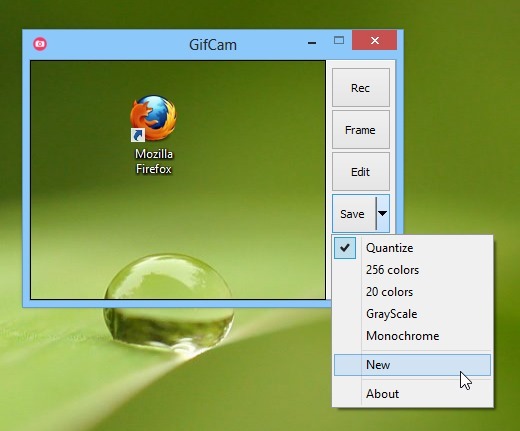
GifCam kullanarak birkaç GIF ekran görüntüsü yakalamayı denedim ve hepsi gerçekten harika oldu. Aşağıdaki örnek resme bir göz atın:
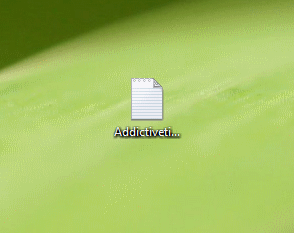
GifCam taşınabilir bir uygulamadır ve Windows 8'de sorunsuz çalışır. Ayrıca XP, Vista ve 7 dahil olmak üzere Windows'un önceki sürümlerini de destekler.
GifCam indir
Arama
Yakın Zamanda Gönderilenler
Windows Mağazası Uygulamasında Ülke Nasıl Değiştirilir
Windows Mağazası hem ücretsiz hem de ücretli uygulamalara sahiptir....
360 ° Fotoğrafı Facebook'a Yükleme
Facebook 360 ° videoları uzun zamandır destekliyor ve şirketin sana...
Ücretsiz Windows 10 Yükseltme Teklifinin Süresi 15 Gün İçinde Bitiyor
Windows 10 hem Windows 7 hem de Windows 8 kullanıcılarına ücretsiz ...



